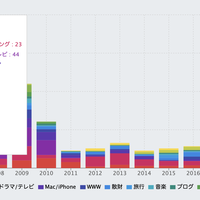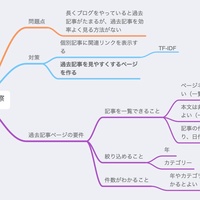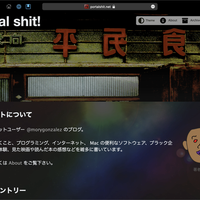最近結構走ってるから iOS のフィットネスアプリとか HealthFit でめっちゃログや統計を確認してる。



いま自分は月間 100km 以上走ることを目標にしている。月間 100km はガチラン勢からしたら大した距離ではないのだが、油断して 3, 4 日走るのをサボったり雨が降ったりすると達成が難しくなるので、前月の同日と比べて進捗はどうかを確認してる。
同じような感じで進捗や達成状況を確認できる機能がブログにも必要なのではないかと思って、自分のブログのアーカイブページで年を選ぶとその年の月ごとの投稿数をグラフで表示するようにした(これまでは年で絞っても年ごとのグラフしか表示されてなかった)。
これで去年の同月に比べてどうかとか、その時期にどんな内容(カテゴリー)の記事をよく書いていたのかがわかるようになった。ランニングと同じように自分の頑張り状況が可視化されるようになった。
そもそもブログを書くことの意義とは何だろうか。大まかに二つあって、以下のように整理されるのではないかと思う。
- バズる記事を書いてアクセスを集める
- 集めたアクセスで自分の認知度を高める
- 集めたアクセスをマネタイズする(広告)
- 世の中を変える
- 自分の内省のために書く
- 読書や学習で得た知識を貯めておく
- 考えを整理する
1 の観点でいうとアクセス数が重要なのだが、いまどきブログで小銭を稼ごうとか世界を変えようとかしてる人はいないはずで、ほとんどのブログは著者自身のために書かれてる(↑の 2 の方)と思う。自分のために文章を書きたい人にとって、書いた内容と密度や頻度、また過去に書いた記事を簡単に振り返ることができることの方が重要なはずだ。
なのに、たいていのブログサービスはアクセス解析機能はあるが、過去の自分の執筆状況を統計的に確認できる機能はない(少なくとも ameblo とはてなブログと livedoor Blog にはなかった)。アクセス数は Twitter で影響力のある人にシェアされたとか外部要因で増えることもあるから、それだけで自分のブログアクティビティを正確に測るのは難しい。
同じような話を以前にもブログに書いている。
振り返りの観点でも既存のブログはあまり良くない。たいていのブログはそもそも自分で書いた過去記事を読むのも大変だったりする。時系列に全文表示されてページネーションして辿らないといけない。
検索機能もいまいちだ。自分の考えたことを貯めておく場としてはちょっと貧相すぎる。
世の中に一般的に出回ってるブログは著者自身のためというより、いかにアクセスを集めて広告でマネタイズするかに主眼が置かれているから、内省や情報の取り出しやすさはあまり考慮されていないのだろう。いかに PV を上げるか、いかに滞在時間を長くするか、いかに回遊させるかが大事になってくる。
しかし先ほども書いた通り、芸能人や著名人を除き、ブログは自分のために書いている人が多いはずで、アクセス数を集めることよりも書き手の体験にフォーカスしたブログがあってもよいのではないだろうか。
ランニングはアプリを使ってログを取ることでいろんなデータが可視化されめっちゃモチベーションが上がる。「今月 100km 走っちゃった〜」とか、「 1km のペースが 6 分切れるようになってきた〜」とか。前年同月との進捗比較も面白い。
ブログでも「今月は 10 記事書けた〜」とか「 1000 文字以上の記事を 5 記事書いた〜」みたいな達成感はあるんじゃないかと思う。つまり、 GitHub の Contribution グラフのブログ版みたいなやつが必要だと思うのだ。

ランニングだと時計だったり Strava などのサービスが走るモチベーションを喚起してくる。一方でブログは誰も書くのを促してくれない。
ブログを書く人が少なくなったのは SNS のせいという面は間違いなくあるけど、ブログ自体の進化が足りないのだと思う。もっと書き手の脳みそをハックして、著者に書きたいと思わせるような仕組みがないとブログは衰退していくばかりなんじゃないだろうか。
突き詰めると、ブログの主なマネタイズ手法が広告しかないのが根っこの問題な気がする。読み手に広告を見せることで収益化するのではなく、書き手の使い勝手や満足度を高めることで収益化できる可能性(書き手に対して機能課金する)はないのだろうか。ランニング系のサービスやアプリは実際そうやって収益化してる(うまく行っているかはわからない)。